Virtual Box & Ubuntu Installation
- Soojin Woo

- 2018년 9월 20일
- 1분 분량
Report
Linux as your main machine

목차
1. Installation
1.1 Virtual Box
1.2 Ubuntu
1. installation
1.1 Virtual Box

버추얼박스(VirtualBox)는 본래 이노테크(InnoTek)가 개발하였고, 현재는 오라클이 개발 중이다. 이는 상용, 사유 소프트웨어(제한된 GPL 버전)로써 리눅스, macOS, 솔라리스, 윈도우를 게스트 운영 체제로 가상화하는 x86 가상 화 소프트웨어이다.

Windows hosts를 선택하여 다운로드를 시작한다.


다운로드 된 항목에 대해 우 클릭 한 뒤 관리자 권한으로 실행시켜 준다.
Next > Next > Yes > Install > 설치 > Finish

All supported platforms를 다운로드 해준다.


이번 역시 다운로드 된 항목에 대해 우 클릭 한 뒤 연결 프로그램을 변경시켜준다.
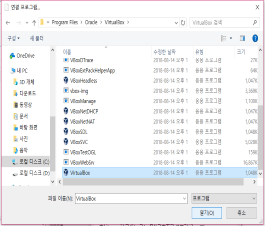

연결 프로그램 : Virtual Box

Virtual Box를 실행시키면 다음과 같은 창이 뜨는데 이 또한 설치 시켜준다.

동의합니다.

Virtual Box 설치 완료
1.2 Ubuntu

우분투는 컴퓨터에서 프로그램과 주변기기를 사용할 수 있도록 해주는 운영체제 중 하나다. 안드로이드 운영체제처럼 리눅스 커널에 기반 한 운영체제로 모바일과 데스크톱PC, 서버에도 우분투 운영체제를 설치해 사용할 수 있다. 리눅스는 리누스 토발즈(Linus Benedict Torvalds)라는 개발자가 어셈블리어라는 프로그래밍 언어로 유닉스를 모델 삼아 개발한 오픈소스 운영체제다. 윈도우 OS처럼 리눅스 역시 컴퓨터를 동작시키고 다른 프로그램을 사용할 수 있게 돕는다. 우분투는 바로 리눅스 OS의 배포판 중 하나로 특히 데스크톱PC에서 사용할 수 있게 특화된 운영체제다.

‘18.04 LTS’ 다운로드 받기

이름 설정
다음 > 만들기 > 다음 > 다음 > 만들기


가상 광 디스크 파일 중 desktop이라 적혀있는 것을 선택해주어야 한다. 나의 경우 처음에 'live-server'라고 되어있는 파일을 잘못 다운받아서 제대로 작동이 되지 않았다.
그래서 다시 이름을 설정하는 과정부터 차근차근 다시 시도해보았고 가상 광 디스크 파일선택에서 실수가 있었음을 알 수 있었다.

확인
이번 기회에 영어로 된 환경에 익숙해져보고자 언어는 영어로 선택하였다.
Ubuntu 설치 완료
⇨ 'Virtual Box & Ubuntu' 설치 완료


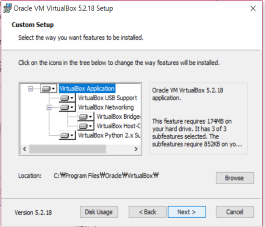
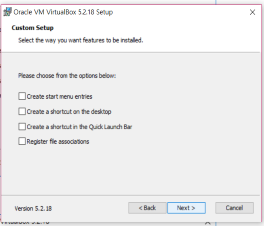
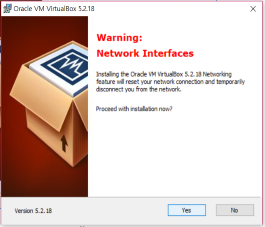

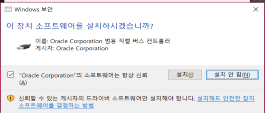
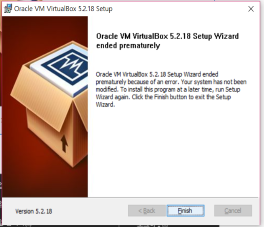

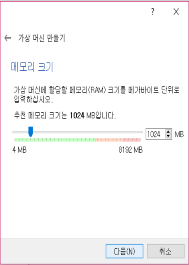

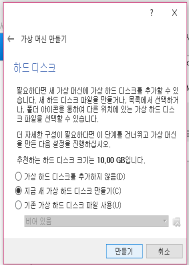

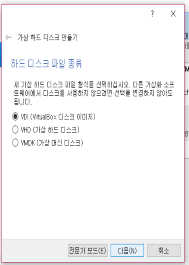

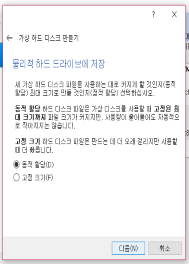

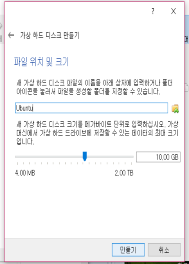

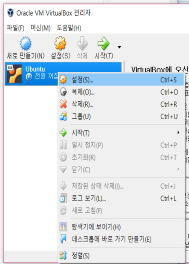
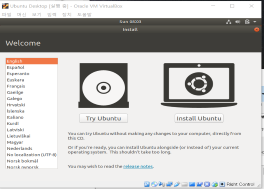
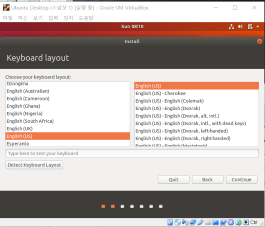
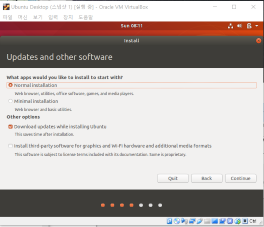
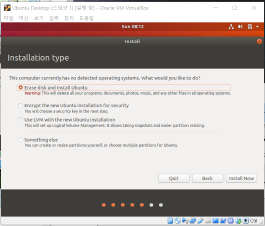
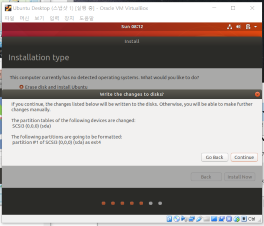
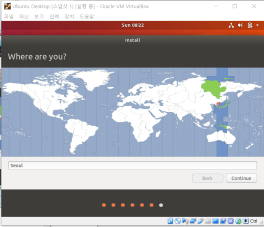
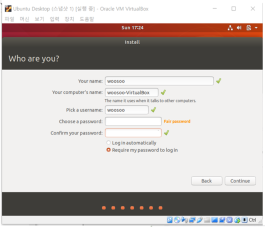
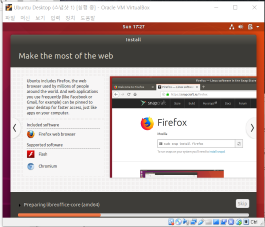
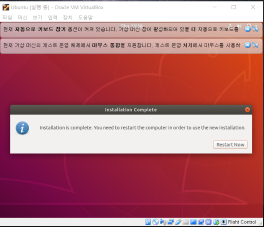



댓글